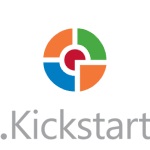
Сьогодні натрапив на програму (або навіть кілька програм) під загальною назвою HitmanPro, які призначені для боротьби з шкідливим ПЗ, вірусами, Adware і Malware. Незважаючи на те, що я раніше про цю програму не чув, вона, судячи з усього, досить популярна і, наскільки я можу судити, ефективна. У цій статті розглянемо видалення банера Windows заблокований за допомогою Hitmanpro Kickstart.
Примітка: вWindows 8 не запрацювало
Створення завантажувального накопичувача Hitmanpro Kickstart
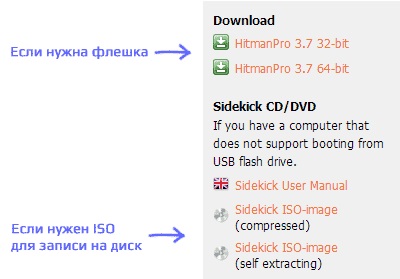
- Програму HitmanPro, якщо ви збираєтеся зробити завантажувальну флешку для видалення банера
- ISO образ з HitmanPro KickStart, якщо потрібно записати завантажувальний диск.
З образом ISO все просто: просто запишіть його на диск.
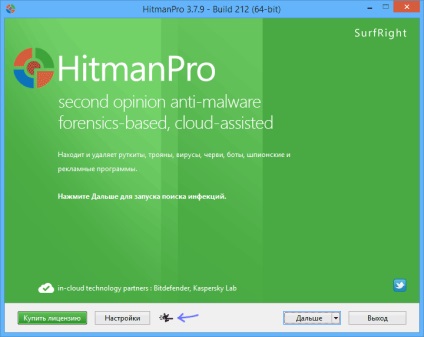
Якщо ж потрібно записати завантажувальний флешку для видалення вірусу (вінлокера), то запустіть завантажений HitmanPro і натисніть на кнопку із зображенням чоловічка в польоті.
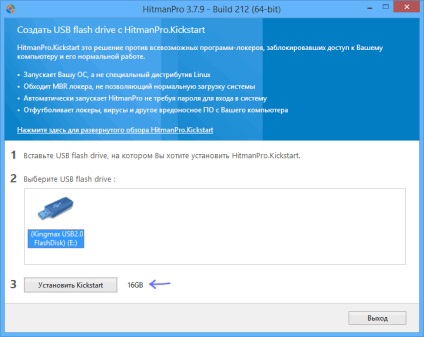
З урахуванням того, що інтерфейс програми російською мовою, далі все просто: підключіть флешку, натисніть «Завантажити» (компоненти завантажуються з Інтернету) і дочекайтеся, коли USB накопичувач буде готовий.
Видалення банера з використанням створеного завантажувального накопичувача
Після того, як диск або флешка готові, повертаємося до заблокованого комп'ютера. В BIOS необхідно поставити завантаження з флешки або диска. Відразу після завантаження ви побачите наступне меню:
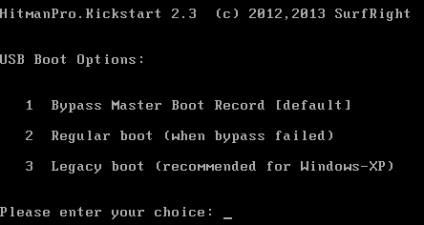
Для Windows 7 рекомендується вибрати перший пункт - Bypass Master Boot Record (MBR), введіть 1 і натисніть Enter. Якщо не спрацює - тоді переходимо до другого варіанту. Щоб видалити банер в Windows XP використовуйте третій варіант. Зверніть увагу, якщо після вибору з'являється меню, в якому вам пропонується запустити відновлення системи або використовувати звичайну завантаження Windows, слід вибрати звичайну завантаження.
Після цього продовжиться завантаження комп'ютера, Windows (при необхідності, якщо у вас стоїть вибір користувача, виберіть його), відкриється баннер, на якому буде написано, що Windows заблокований і потрібно відправити гроші на якийсь номер, а поверх нього запуститься наша утиліта - HitmanPro.
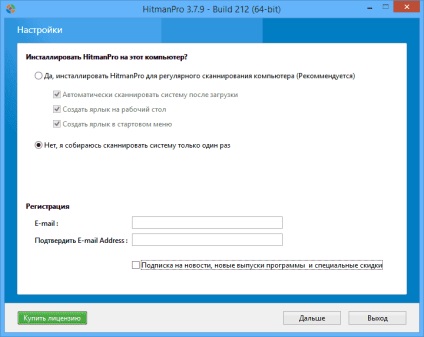
У головному вікні натисніть кнопку «Далі» (Next), а в наступному - відзначте пункт «Я збираюся сканувати систему тільки один раз» (і зніміть галочку з підписки ». Натисніть« Далі ».
Розпочнеться сканування системи, по завершенні ви побачите список загроз, включаючи банер, які були виявлені на комп'ютері.
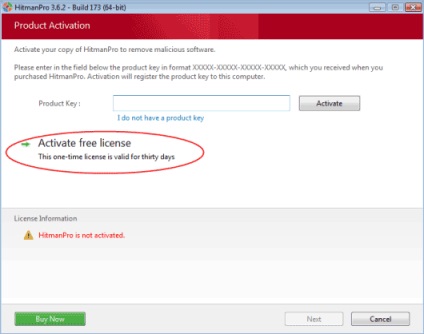
Натисніть «Далі» і виберіть «Активувати безкоштовну ліцензію» (вона дійсна протягом 30 днів, для подальшого використання потрібно купувати ключ Hitmanpro). Після успішної активації, програма видалить банер і все, що вам залишиться зробити - перезавантажити комп'ютер. Не забудьте при цьому прибрати завантаження з флешки або завантажувального диска.
А раптом і це буде цікаво: